简述如何进入安全模式
- 分类:资讯 回答于: 2023年02月11日 09:11:35
我们的大脑虽然说给我们的生活以及工作都的力量很多便利,但是有时候它遇到故障问题了,我们也需要为它经济,而有一些故障问题我们是可以通过安全模式来修复解决的,下面让我们一起来看一下进入安全模式的方法吧。
工具/原料:
系统版本:windows10系统
品牌型号:华硕VivoBook14
方法/步骤:
方法一:shift
1.首先点击Windows图标,打开开始菜单,点击【电源】,我们按住【Shift】再点击【重启】。

2.进入选项的界面,鼠标点击又或者是通过方向键加Enter键选择【疑难解答】。

3.选择【高级选项】这个选项。

4.选择【启动设置】按钮。

5.出现【启用安全模式】的选项,选择【重启】即可。

6.电脑重启后,进入登录界面前,即可看到【高级启动选项】出现。通过方向键加Enter键选择【安全模式】。

7.如图所示桌面四角出现【安全模式】说明进入成功。退出安全模式,重启电脑即可。

方法二:管理员账户
1.首先我们需要在搜索栏输入cmd,选择以管理员运行。

2.输入net user administrator /active:yes,再按回车。命令成功完成,关闭dos窗口界面。
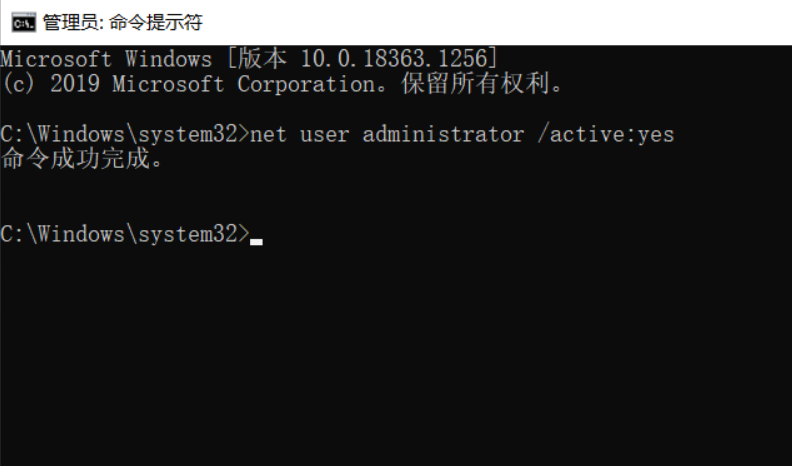
3.点击开始菜单,鼠标右键当前账户,在新打开的列表界面中选择【Administrator】登录。

4.登录管理员账户之后,同时按Windows+R键,输入【msconfig】命令,大小写都可以,点击【确定】按钮。
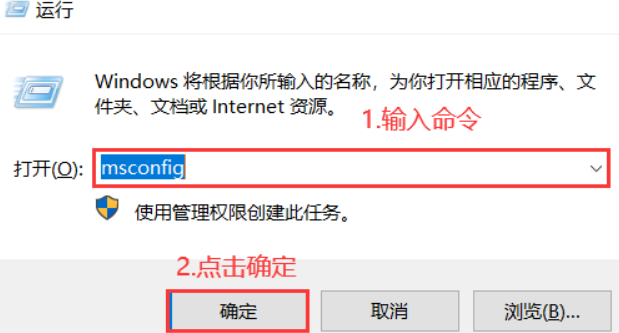
5.在弹出的面板界面中,点击【引导】选项卡,勾选引导选项下的【安全引导】,点击【确定】。

6.确定之后将会提示我们,是否重新启动,所有程序关闭还有文件全部保存的情况下,选择【重新启动】即可。

7.重启电脑完毕后即可成功进入安全模式。
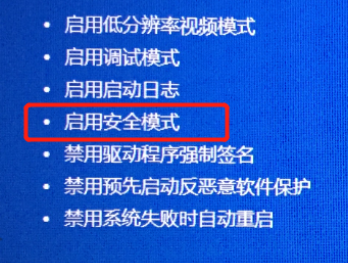
总结:
上述就是进入安全模式的方法啦,两种方法都是比较简单而且十分好操作,大家可以根据自己的需要选择合适的方法即可。
 有用
26
有用
26


 小白系统
小白系统


猜您喜欢
- 2022年最新cpu性能天梯图2023/01/19
- 电脑加速器:提升电脑性能,让你的电脑更..2023/11/25
- 路由器默认密码大全,快速找到你的路由..2024/02/28
- 电脑密码设置技巧2024/02/26
- 全能视频格式转换器-视频转换大师专业..2024/04/10
- 多看系统:阅读新时代的智慧选择..2024/01/27
相关推荐
- 磁盘分区助手2023/12/22
- lol黑屏怎么办2023/02/25
- 哪个牌子的平板电脑好?2024/03/11
- 华为系统:引领智能时代的创新力量..2023/11/14
- 深度国产操作系统下载安装的教程..2023/04/22
- Adobe Photoshop CS6:强大的图像处理软..2024/01/18














 关注微信公众号
关注微信公众号



